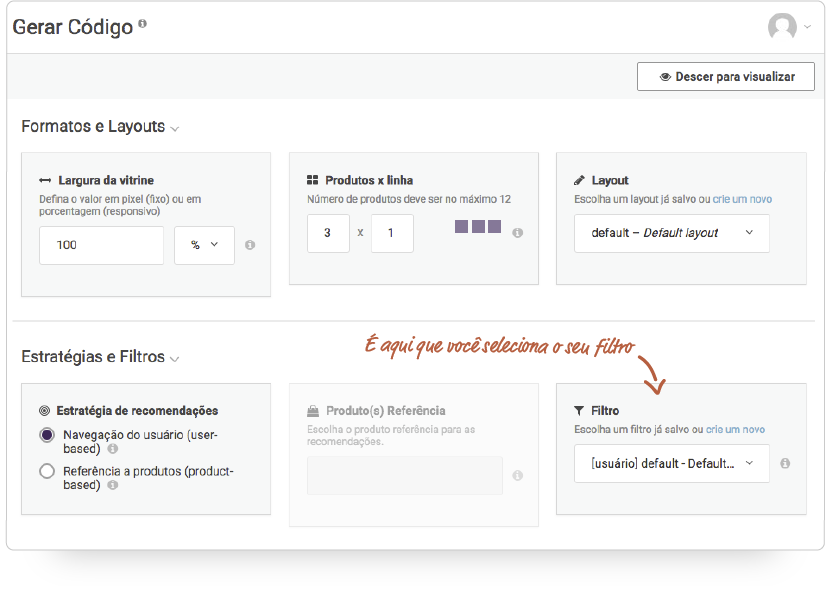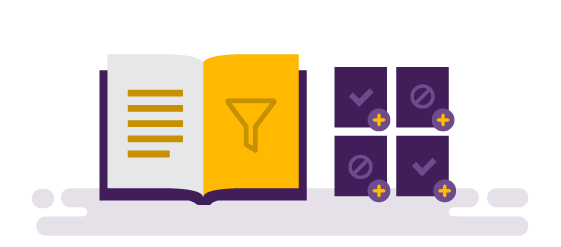
Aprenda a utilizar filtros e crie regras mais específicas
A feature de Filtros ensina especificar o conteúdo exibido nas recomendações dos e-mails marketing com regras inteligentes para a seleção de produtos. Conheça e entenda as funcionalidades que complementam as estratégias e garanta recomendações mais relevantes para os usuários.
Criar filtro
Vamos supor que vai criar um e-mail marketing sobre o lançamento de uma linha de roupas esportivas femininas. Acesse a seção de Recomendações para E-mail.
No menu lateral, acesse Filtros e clicar em +Criar Filtro.
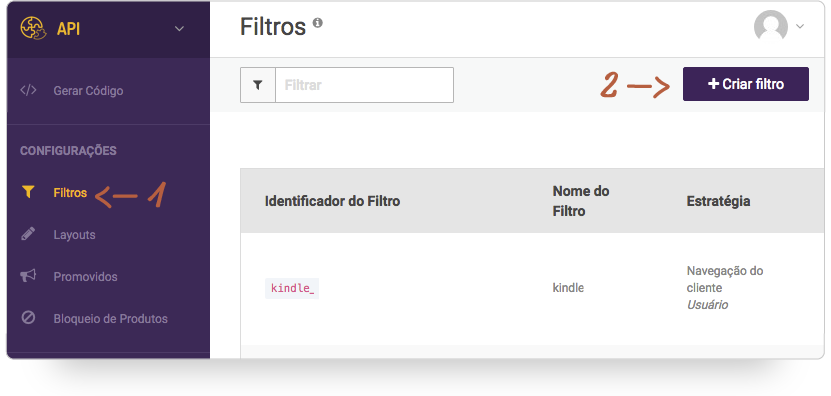
Em seguida, insira o nome do filtro.
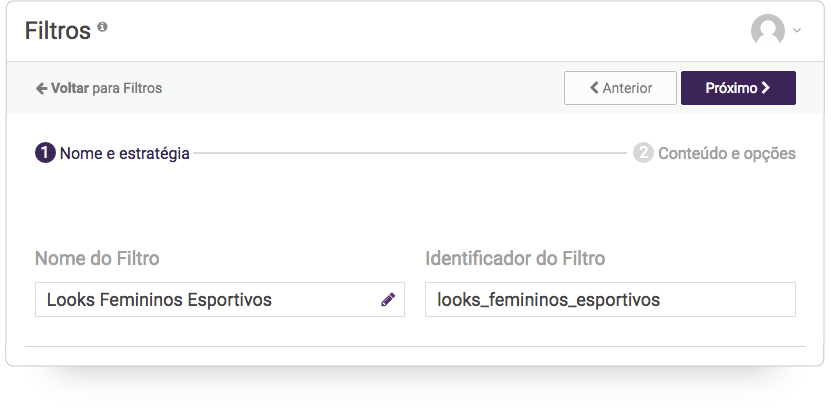
Abaixo, escolha a estratégia do filtro: (1) Navegação do cliente ou (2) Referência a produtos.
Na estratégia (2) de referência a produtos, são exibidos produtos semelhantes com o produto selecionado e próximos ao comportamento do usuário. Se a campanha fosse o lançamento de um produto específico, como uma cama box reclinável, por exemplo, é a estratégia mais adequada.
Se essa for a escolha, duas opções de filtros ficam disponíveis.
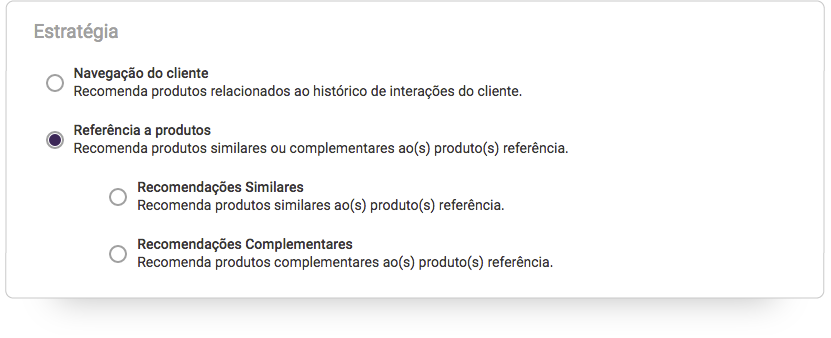
Similares: recomenda produtos com semelhança ao produto referência, ideal para quem não comprou o anunciado, mas talvez comprasse outro mais barato ou de outro modelo.
Complementares: exibe itens que complementem o produto referência. É a opção acertada para quem já tem um produto parecido com o ofertado e quer algo que componha com ele.
Após escolher a opção que se adapta à necessidade, clique no botão Próximo.
O seguinte passo é selecionar as Opções de Exibição (veja abaixo) e salvar o seu filtro.
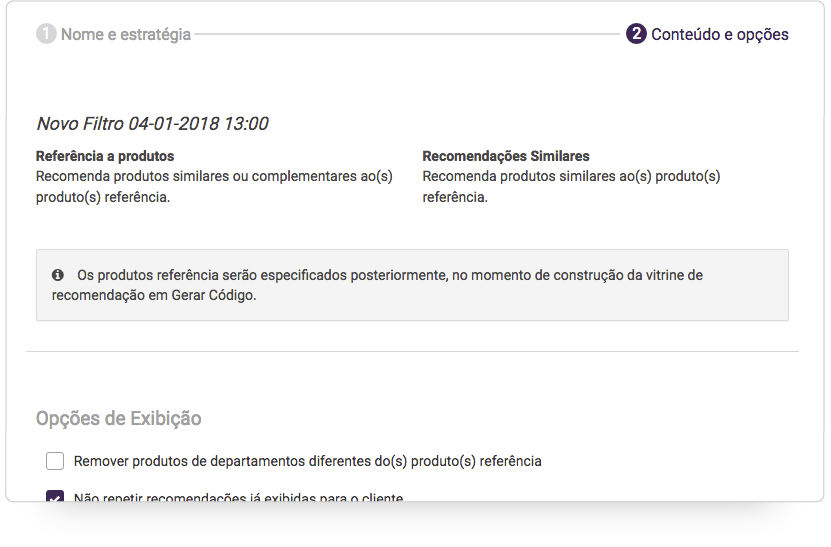
O seu filtro já está pronto para usar nas recomendações. ?
Mas, a campanha é sobre roupas esportivas femininas e identificado que a estratégia mais adequada é a (1) Navegação do Cliente. Com ela, as recomendações exibirão qualquer produto da loja que tenha proximidade ao perfil de navegação (visitas, compras, adições ao carrinho) do usuário. O tipo de estratégia é perfeito para a campanha, ao criar as recomendações selecione a estratégia de Novidades.
Selecione Navegação do cliente e clique em Próximo.
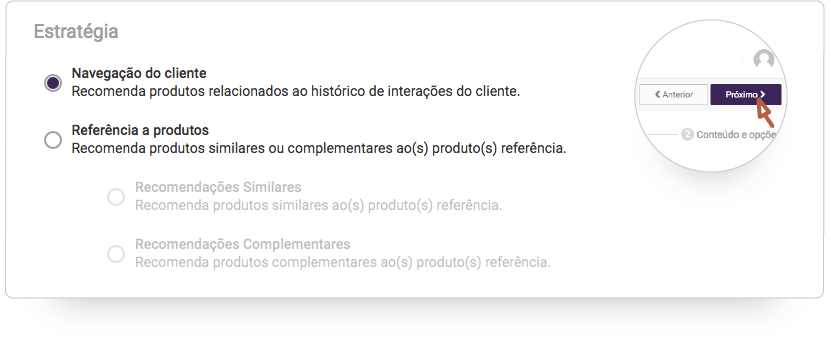
Hora de escolher os produtos exibidos nas recomendações, através das regras.

Através dela que determina os produtos exibidos e quais não serão exibidos nas recomendações dos e-mails marketing. No e-mail, são exibidas camisetas femininas. Crie uma regra que selecione produtos pertencentes à categoria Moda Feminina/Camisetas.
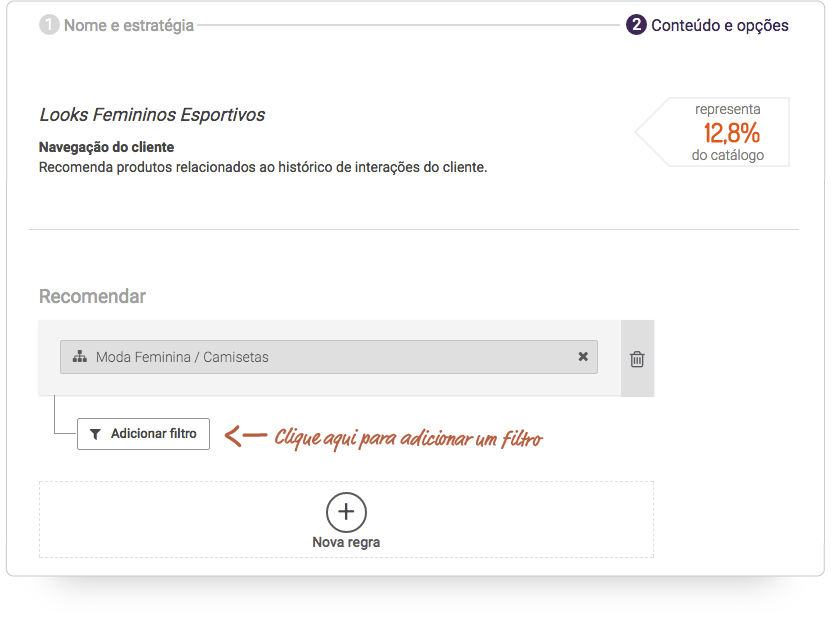
Não são todos os produtos da categoria Moda Feminina/Camisetas que serão exibidos. O próximo passo é criar um filtro dentro da regra que especifica apenas camisetas esportivas. Clique em Adicionar filtro e escreva o nome da tag. O auto complete ajudará na seleção.
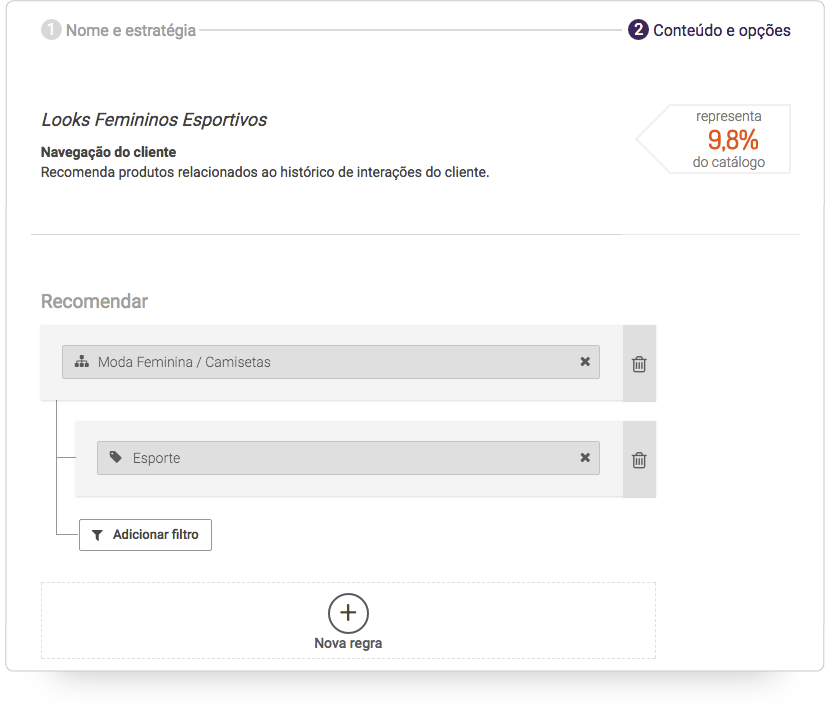
Quanto mais filtros, mais específicas as regras e menor a porcentagem de representação do catálogo. No exemplo abaixo, o filtro adicionado, apenas 9,8% do catálogo estará disponível para as recomendações.
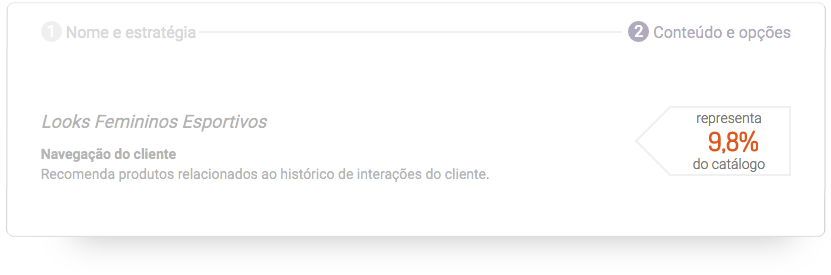
Para as recomendações ficarem mais abrangentes, exibindo outras peças de roupas, se adiciona mais regras. É só repetir o processo anterior, inserindo a categoria e filtrando conforme o contexto.
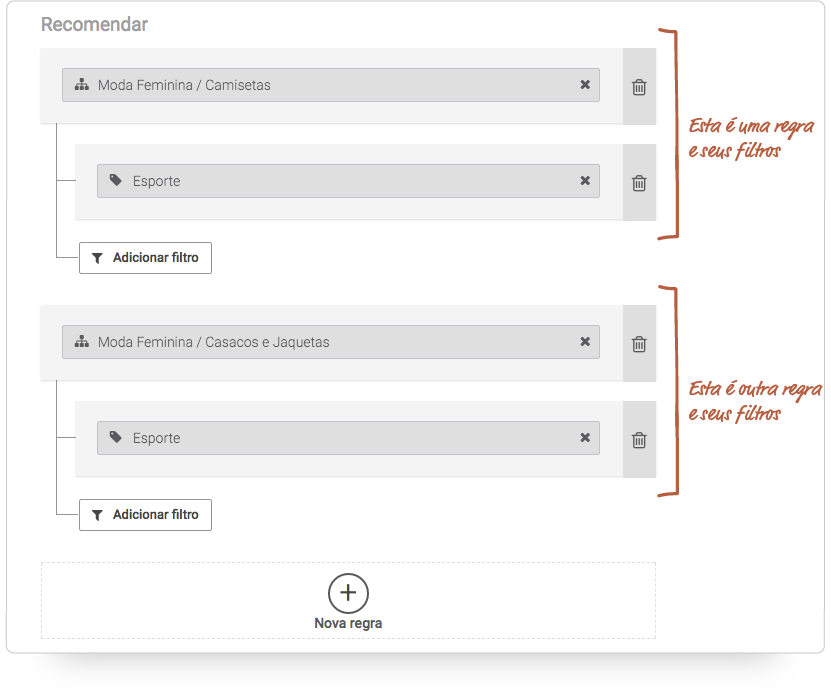
Criou as regras para os produtos que serão exibidos, você também pode criar regras para produtos que não quer que sejam exibidos.
Se o e-mail é sobre peças do vestuário feminino esportivo e a campanha focada em roupas para musculação, não faz sentido camisetas de time de futebol serem exibidas. Para criar a regra, adicione a tag Camisetas Futebol, na regra de não exibição.
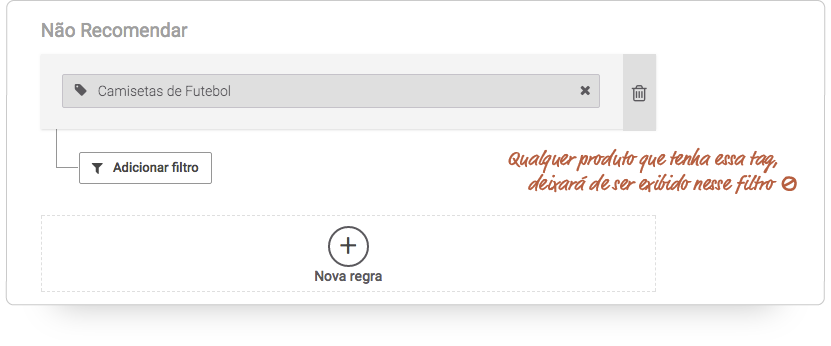
Com as regras de exibição criadas, vamos definir as Opções de Exibição.
Para definir, primeiro entenda como elas funcionam:
- Não repetir recomendações já exibidas para o cliente – essa opção, produtos já mostrados ao usuário em outros e-mails marketing, não serão exibidos nas recomendações que criar.
- Não recomendar produtos comprados pelo cliente – cliente já comprou o produto? Talvez para a estratégia não faça sentido exibir esse mesmo produto para ele.
- Não recomendar produtos que estão no mesmo nível de [categoria, subcategoria, sub-sub-categoria] de produtos já comprados pelo cliente – a ideia é ter recomendações bem diferentes do que já foi comprado, essa opção é a certa. Exemplo: se o cliente já comprou um iPhone, pode optar por não recomendar os produtos de toda a categoria Eletrônicos, da sub-categoria Celulares ou da sub-sub-categoria iPhones.
- Limitar recomendações por faixa de preço. Valor mínimo: [valor escolhido] Valor máximo: [valor escolhido] – esse aqui, deixa as recomendações mais específicas pelo valor mínimo e máximo escolhido.
- Não recomendar produtos com nomes semelhantes – determina que produtos parecidos demais não sejam exibidos em conjunto nas recomendações.
Com as Opções de Exibição escolhidas, clique em Salvar no canto superior direito.

Pronto!
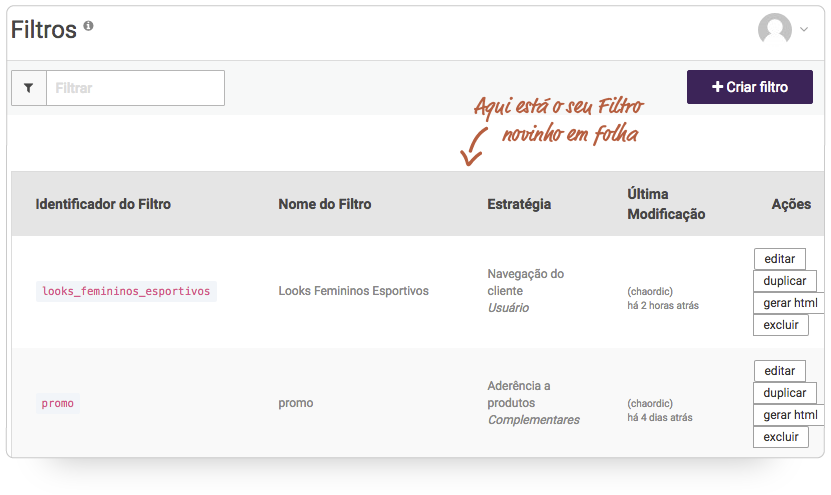
Agora tem filtro para gerar o código de recomendações.
Quando for acessar a Gerar Código para criar as recomendações em Estratégias e Filtros você vai selecionar a estratégia e o filtro criado.